Включить SSH на паровой палубе: пошаговый гид
Быстрые ссылки
Steam Deck - это мощность универсальности, обслуживающая не только геймеров, но и для тех, кто использует ее в качестве портативного ПК. Учитывая его режим рабочего стола, неудивительно, что пользователи часто стремятся удаленно получить доступ к своим внутренним файлам хранения для различных потребностей.
Работая на версии Linux, палуба Steam поддерживает Secure Shell (SSH), протокол, который обеспечивает безопасный и удаленный доступ к данным. Тем не менее, многие пользователи не знакомы с тем, как активировать и использовать эту функцию. Это всеобъемлющее руководство проведет вас через включение и использование SSH на вашей паровой палубе, предлагая ценные идеи на этом пути.
Шаги по включению SSH на паровой палубе
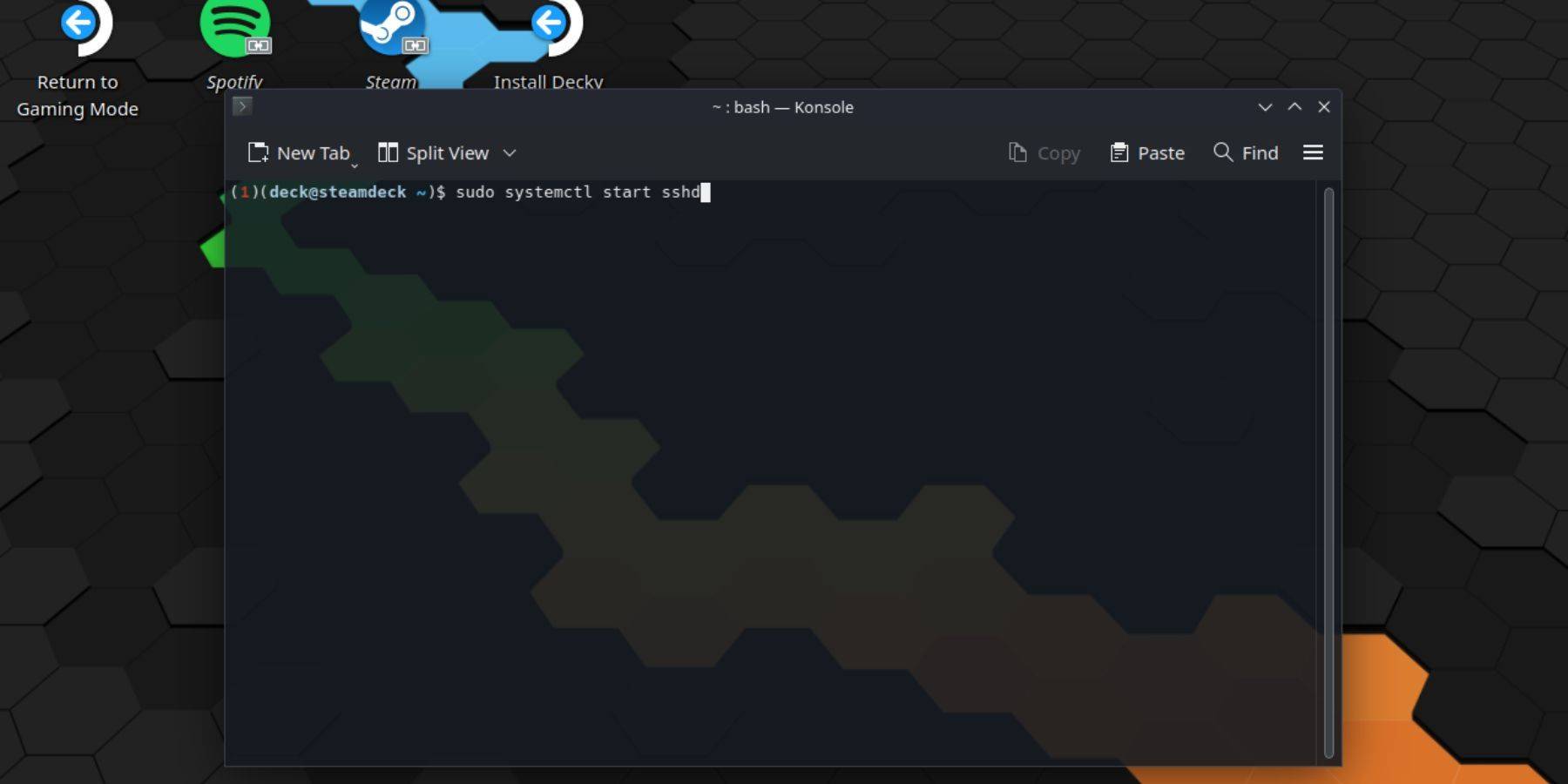 Включение SSH на вашей паровой палубе просто. Следуйте этим шагам:
Включение SSH на вашей паровой палубе просто. Следуйте этим шагам:
- Питание на вашей паровой палубе.
- Нажмите кнопку Steam.
- Перейдите к настройкам> Система> Настройки системы и включите режим разработчика.
- Снова нажмите кнопку Steam.
- Выберите «Питание»> «Переключить в режим рабочего стола».
- Откройте Konsole из меню начала.
- Установите пароль, если вы еще этого не сделали, набрав:
passwd. Затем установите желаемый пароль. - Включить SSH, введя:
sudo systemctl start sshd. Чтобы гарантировать, что SSH начинается после перезагрузки, тип:sudo systemctl enable sshd. - После включения вы можете удаленно получить доступ к данным вашей палубы Steam, используя любого стороннего клиента SSH.
Важно: будьте осторожны, чтобы не удалять или перемещать системные файлы, так как это может повредить вашу операционную систему.
Как отключить SSH на паровой палубе
Если вам нужно отключить SSH, вот как:
- Откройте Konsole из меню начала.
- Чтобы отключить SSH, введите:
sudo systemctl disable sshd. Чтобы немедленно остановить SSH, используйте:sudo systemctl stop sshd.
Как использовать SSH для подключения к паровой палубе
 С включенным SSH удаленный доступ к данным становится плавным. Например, используя приложение, подобное Warpinator, вы можете легко передавать данные между своей палубой и ПК после установки и запуска его на обоих устройствах.
С включенным SSH удаленный доступ к данным становится плавным. Например, используя приложение, подобное Warpinator, вы можете легко передавать данные между своей палубой и ПК после установки и запуска его на обоих устройствах.
Для пользователей PC Linux не требуется стороннего приложения. Просто откройте свой файловый диспетчер и введите sftp://deck@steamdeck в адресной строке. Введите пароль, который вы установили ранее, чтобы установить соединение.

-
 May 06,25Волшебные шахматы: руководство для начинающих по освоению основной механики Волшебные шахматы: Go Go, волнующая стратегическая игра с автоматическим ботлером, созданная Moonton, глубоко укоренилась в яркой вселенной мобильных легенд. Эта игра мастерски сочетает в себе шахматную тактику со стратегиями на основе героев, предлагая игрокам возможность создать грозные командные составы с участием героев из TH
May 06,25Волшебные шахматы: руководство для начинающих по освоению основной механики Волшебные шахматы: Go Go, волнующая стратегическая игра с автоматическим ботлером, созданная Moonton, глубоко укоренилась в яркой вселенной мобильных легенд. Эта игра мастерски сочетает в себе шахматную тактику со стратегиями на основе героев, предлагая игрокам возможность создать грозные командные составы с участием героев из TH -
 Dec 25,24Предварительный обзор обновления Zenless Zone Zero 1.5 Обновление Zenless Zone Zero версии 1.5: раскрыты персонажи баннера Новые утечки Zenless Zone Zero раскрывают состав персонажей предстоящего обновления версии 1.5, включая долгожданные повторы персонажей. Эта ролевая игра HoYoverse продолжает расширять список могущественных персонажей.
Dec 25,24Предварительный обзор обновления Zenless Zone Zero 1.5 Обновление Zenless Zone Zero версии 1.5: раскрыты персонажи баннера Новые утечки Zenless Zone Zero раскрывают состав персонажей предстоящего обновления версии 1.5, включая долгожданные повторы персонажей. Эта ролевая игра HoYoverse продолжает расширять список могущественных персонажей. -
 Apr 11,25«Список уровней лучших героев для головоломок и выживания в 2025 году» Список уровней для головоломок и выживания является важным инструментом для игроков, желающих оптимизировать свой игровой процесс. Это помогает в определении наиболее эффективных героев для различных игровых режимов, таких как битвы матча 3, базовая защита и борьба с PVP. Учитывая широкий спектр героев игры, ранжируя их в соответствии с
Apr 11,25«Список уровней лучших героев для головоломок и выживания в 2025 году» Список уровней для головоломок и выживания является важным инструментом для игроков, желающих оптимизировать свой игровой процесс. Это помогает в определении наиболее эффективных героев для различных игровых режимов, таких как битвы матча 3, базовая защита и борьба с PVP. Учитывая широкий спектр героев игры, ранжируя их в соответствии с -
 Apr 08,25Top Free Fire Hecmons 2025: Ultimate Guide Free Fire, созданный Garena, закрепил свой статус в качестве лучшей игры Battle Royale по всему миру, накопив более 1 миллиарда загрузок в магазине Google Play и привлекая миллионы ежедневных активных игроков. Его привлекательность заключается не только в его захватывающем игровом процессе, но и в его разнообразных персонажах,
Apr 08,25Top Free Fire Hecmons 2025: Ultimate Guide Free Fire, созданный Garena, закрепил свой статус в качестве лучшей игры Battle Royale по всему миру, накопив более 1 миллиарда загрузок в магазине Google Play и привлекая миллионы ежедневных активных игроков. Его привлекательность заключается не только в его захватывающем игровом процессе, но и в его разнообразных персонажах,
